Program Kullanmadan Videolardan Gif Nasıl Yapılır?
Her geçen gün sosyal medya sitelerinde ve çeşitli internet sitelerinde gif formatında ilginç animasyonlar karşımıza çıkıyor. Bu gif animasyonları sayesinde okuduğumuz yazılar daha eğlenceli hale geliyor, yorumlara eklediğimiz giflerle daha mizahi bir şekilde tartışmalara katkıda bulunabiliyoruz. Peki bu gifler nasıl oluşuyor? Gifler gökten yağmadıklarına göre onları biz oluşturuyoruz. Gifleri oluşturmanın da farklı yöntemleri mevcut. Klasik yöntem bu iş için kullanabileceğiniz bir gif oluşturma programı bulmak ve bu programla resimlerinizi birleştirerek veya videolarınızı kırparak gifler oluşturmak. Fakat biz bu yazımızda bu iş için çok daha pratik ve bilgisayarınıza herhangi bir program kurulumu gerektirmeyen bir çözümden bahsedeceğiz. Ayrıca ücretsiz bir gif oluşturma programı aranma derdinden de kurtulacaksınız.
Anlatacağımız videolardan gif yapma ve resimlerden gif yapma çözümü internet tarayıcınız üzerinde çalışan ve tamamen ücretsiz olarak kullanabileceğiniz bir online gif yapma servisi. Giphy adlı bu servisten faydalanarak dilediğiniz YouTube, Vimeo veya Vine videosundan bir bölümü keserek gif yapabilir veya bilgisayarınızda depoladığınız videolardan birini seçerek bu videodaki bölümleri gif animasyonlarına dönüştürebilirsiniz.
Giphy üzerinde oluşturacağınız giflerin genel görünüme açık olacağını belirtmekte fayda var. Yani bu servis üzerinden oluşturacağınız özel gifleri başkalarının görebilmesi ihtimali var. Bu nedenle özel gifler için bir gif oluşturma programını kullanmanız daha doğru olacaktır.
Giphy’i tavsiye etmemizin sebebi bu servisin benzer online gif işleme servislerindeki gibi sizi küçük boyutlu giflere zorunlu bırakmaması ve en önemlisi giflerin üzerine kendi logosunu veya dijital imzasını bırakmaması. Giphy ile oluşturduğunuz gifleri bilgisayarınıza kaydederek farklı gif editörlerinde düzenleyebilmeniz de mümkün. Giphy’e erişip kullanmaya başlamak için bu bağlantıya tıklayabilirsiniz:
Sayfa açılınca eğer bir YouTube, Vimeo veya Vine videosundan gif yapacaksanız tarayıcınız üzerinden bu videonun bağlantısını kopyalayın ve resimde kırmızı içinde işaretlediğimiz alanın içerisine yapıştırın. Bu videonun bağlantısını işaretli alana yapıştırdığınızda Giphy direkt olarak bu videoyu algılayacak ve düzenleme panelini açacaktır.
Eğer bilgisayarınızda depoladığınız bir videoyu Giphy üzerinden gif animasyonuna dönüştürmek istiyorsanız resimde yeşil ile işaretlediğimiz Browse tuşuna tıklayın ve açılan dosya gezgininden videonuzu seçerek yüklemeye başlayın. Bu işlem internet bağlantınıza ve video boyutuna bağlı olarak biraz zaman alabiliyor.
Video seçimi yaptıktan sonra açılan düzenleme panelinde ilk olarak gif animasyonunun başlangıç noktasını belirleyeceğiz.
Kırmızı ile işaretlediğimiz alanın içindeki çubuğu kaydırarak gif animasyonunun başlangıç noktasını belirleyebilirsiniz. Giphy size gerçek zamanlı olarak oluşturacağınız gifin bir önizlemesini sunduğu için başlangıç noktasını belirlemek çok zor olmuyor. Dilerseniz yeşil ile işaretli alan içerisine tıklayarak bağlangıç süresini klavyeyle girebilir veya klavyedeki aşağı ve yukarı ok tuşlarını kullanarak başlangıç süresini belirleyebilirsiniz. Başlangıç süresini belirledikten sonra gif animasyonunun bitiş süresini ayarlayacağız. Bu iş için hemen alttaki Duration bölümünden faydalanıyoruz:
Bu bölümün de kullanımı başlangıç noktasını belirleme bölümünün kullanımıyla aynı. Kırmızı ile işaretli çubuğu kaydırarak gif animasyonunun ne kadar uzun olacağını saniye cinsinden belirliyorsunuz. Yeşil ile işaretli alan içerisine tıklayarak klavye ile değişiklik yapabilir ve ince ayar çekebilirsiniz. Bu bölümü kullanarak animasyonun sonlanacağı saliseyi de belirleyebilmeniz mümkün. Değişiklikleri hemen yukarıda oynayan önizleme videosunda görebileceksiniz. Bu önizlemeden faydalanarak gif animasyonunuzun başlangıç ve bitiş sürelerini belirledikten sonra artık gifinizi kaydetmeye hazırsınız. Giphy, Caption bölümünden gifinize yazı eklemenize de izin veriyor; fakat bu bölümde yazının görüntüleneceği ve görüntüden kaybolacağı zamanı belirleyemediğiniz için daha kullanışlı bir gif editörünü kullanmayı tercih edebilirsiniz.
Gifiniz üzerinde değişiklikleri tamamladıktan sonra sayfanın en altındaki Create Gif tuşuna tıklayın:
Giphy’nin gif animasyonunuzu oluşturması kısa bir süre alacak. Gif oluşturulduktan sonra bu gifin oynatıldığı yeni bir sayfaya yönlendirileceksiniz. Bu sayfade gifin altında yer alan bölümden “Advanced” seçeneğine tıklayın:
Açılan yeni paneldeki “Download” tuşuna tıklayarak oluşturduğunuz gifi bilgisayarınıza indirebilirsiniz. Dilerseniz bu tuşun yanındaki URL’yi kopyalayarak dilediğiniz yere yapıştırarak kullanabilirsiniz.








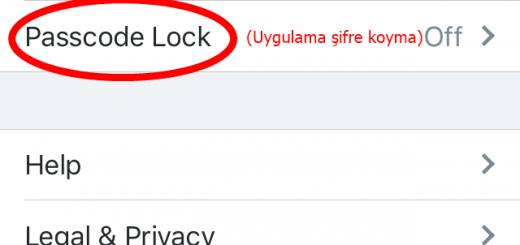
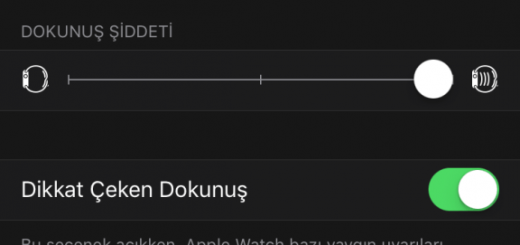



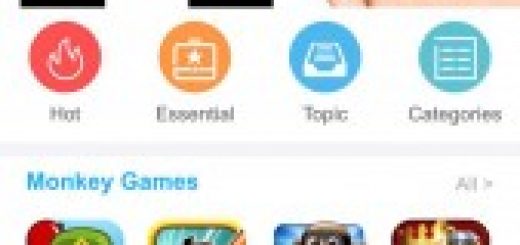
çok yararlı bir site yer imlerime ekledim gif oluşturmak artık çok basit